Вероватно је поштено рећи да смо сви блокирали барем једну особу на Гмаил-у. Понекад је лакше једноставно блокирати адресу него видети да вам је та особа послала још једну нежељену е-пошту.
како испустити прибадачу на гоогле мапе

Али шта ако сте се предомислили и сада желите да видите имејлове које сте блокирали? Да ли ћете моћи да их видите или не зависи од тога како сте их блокирали. У овом чланку ћемо разговарати о вашим опцијама.
Блокиране поруке е-поште у Гмаил-у
Можда сте помислили да сте блокирали одређене људе да вам шаљу е-пошту. Са Гмаил-ом технички не можете блокирати никога да вам шаље е-пошту. Оно што сте највероватније урадили је да филтрирате нежељене е-поруке у одређену фасциклу. Не добијате обавештења за њих; они се једноставно преусмеравају у другу фасциклу. Тачнији термин је „филтрирана“ е-пошта, а не „блокирана“ е-пошта.
Ако никада нисте поставили нову фасциклу у коју би ове нежељене е-поруке требало да се шаљу са одређене адресе, онда су послате у вашу фасциклу за нежељену пошту. И ту почиње дилема. Имејлови у Гмаил фолдеру за нежељену пошту се аутоматски бришу након 30 дана. Ако сте поставили посебну фасциклу, имате среће. Те е-поруке се бришу тек када их пошаљете у фасциклу за смеће.
Како да видите своје блокиране е-поруке у Гмаил-у на Мац-у или Виндовс ПЦ-у
Ако сте подесили посебну фасциклу за слање нежељених е-порука са одређене адресе е-поште, моћи ћете да их видите. Овде ћемо вам показати како да дођете до те фасцикле пратећи кораке у наставку:
- Пријавите се на свој Гмаил налог.

- У горњем левом углу екрана видећете листу фасцикли. Додирните „Још“ да бисте видели целу листу.
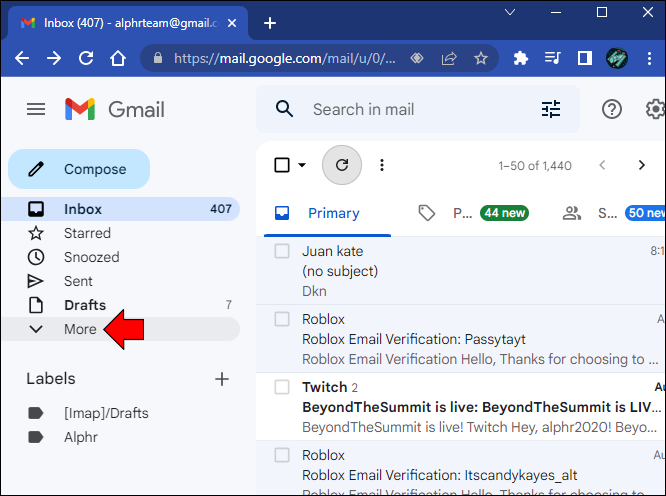
- Пронађите и кликните на фасциклу коју сте креирали за нежељене е-поруке.
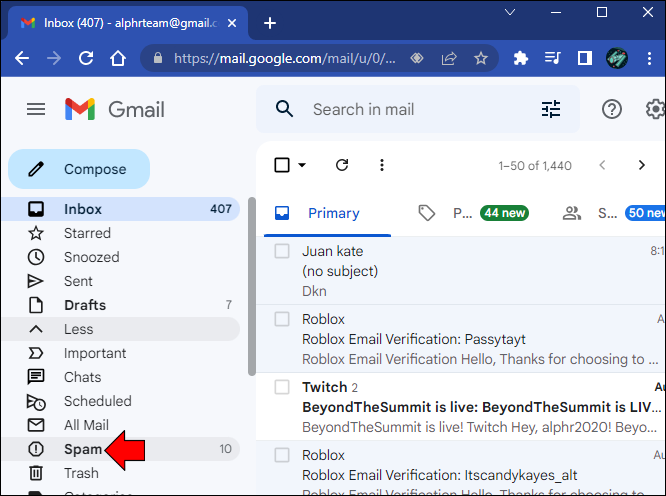
- Овде ћете видети листу имејлова које сте „блокирали“.
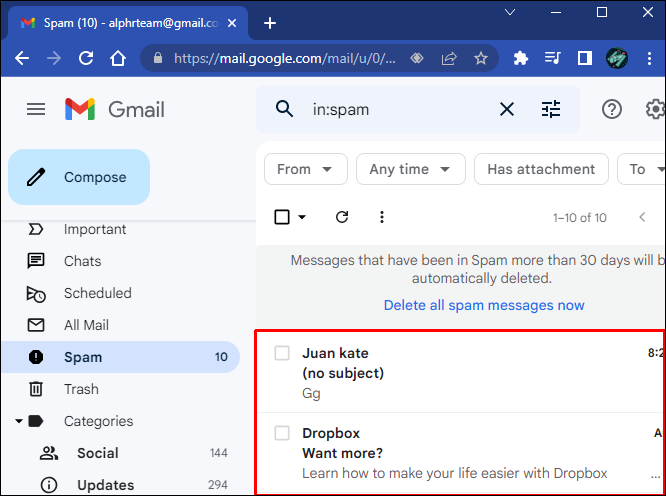
Ако нисте подесили посебну фасциклу и означили нежељене поруке е-поште као нежељене, идите у фасциклу за нежељену пошту. Ако су имејлови стари мање од 30 дана, наћи ћете их овде.
Како да видите своје блокиране е-поруке у Гмаил-у на иПхоне или Андроид уређају
Можете пронаћи које сте имејл адресе блокирали помоћу апликације Гмаил на вашем иПхоне-у или Андроид-у. Најбржи начин је да одете у посебну фасциклу коју сте подесили да филтрирате одређене адресе или можете да проверите фасциклу за нежељену пошту. Други метод је да видите листу свих блокираних адреса. Да бисте видели листу, пратите упутства у наставку.
За кориснике иПхоне-а, пратите ова упутства:
- Отворите апликацију Гмаил на свом иПхоне-у.

- Додирните три хоризонталне линије.
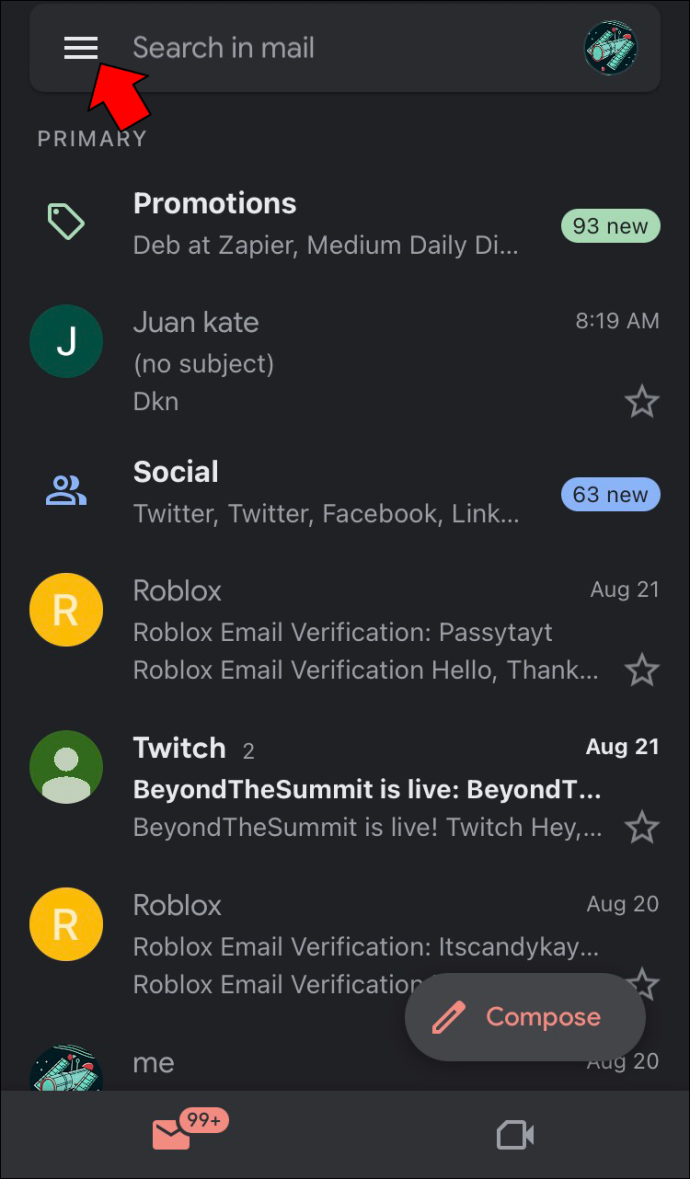
- Пронађите и изаберите „Нежељена пошта“.

- Овде ћете видети листу блокираних адреса е-поште.
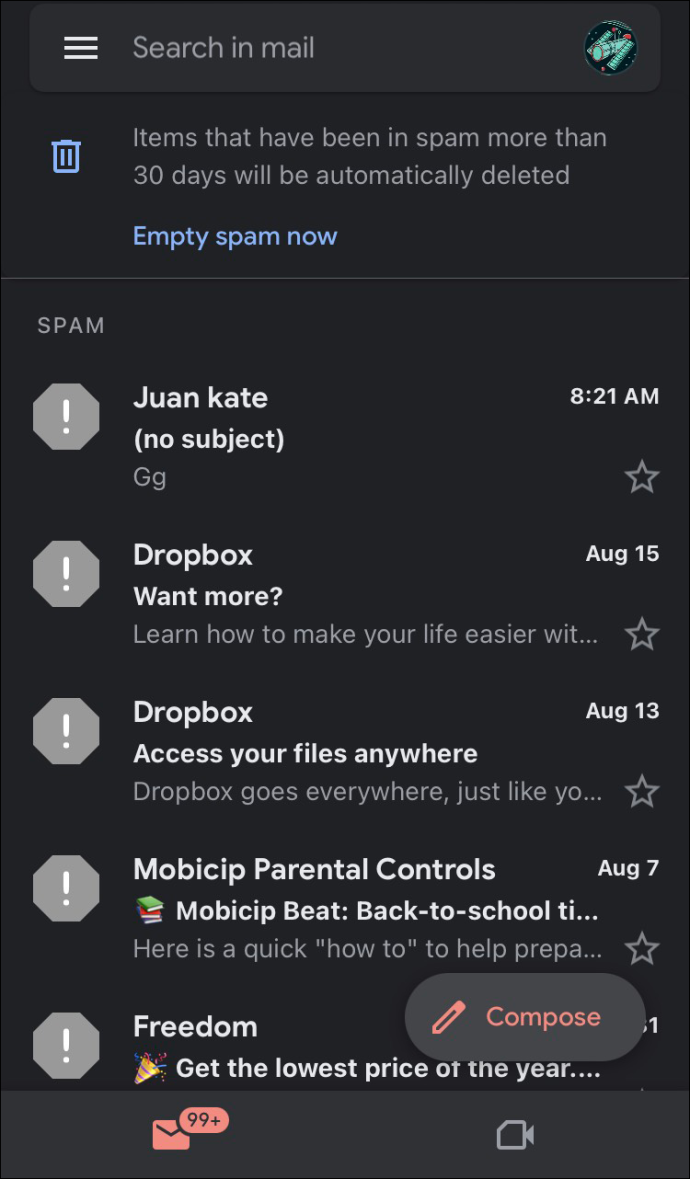
Корисници Андроид-а треба да прате следеће кораке:
- Идите на „Подешавања“, „Гоогле“, а затим „Управљајте својим Гоогле налогом“.
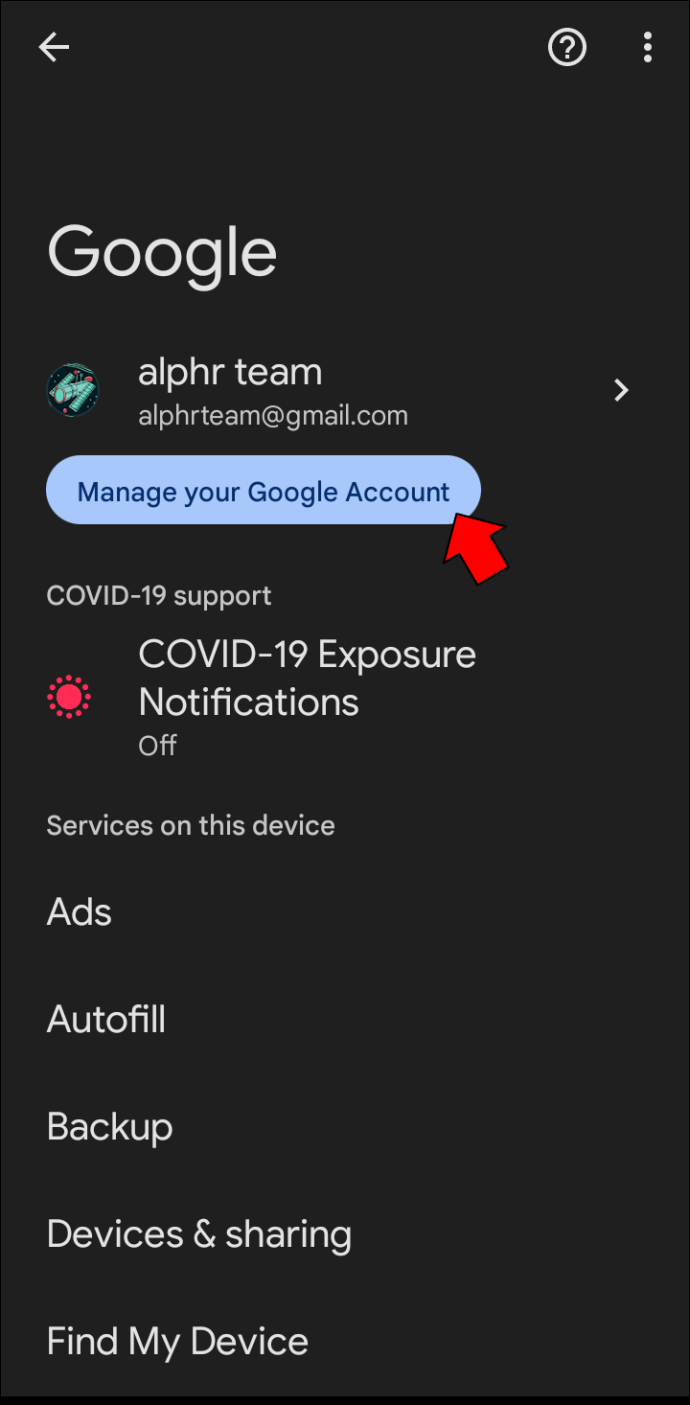
- Пронађите и додирните „Људи и дељење“.
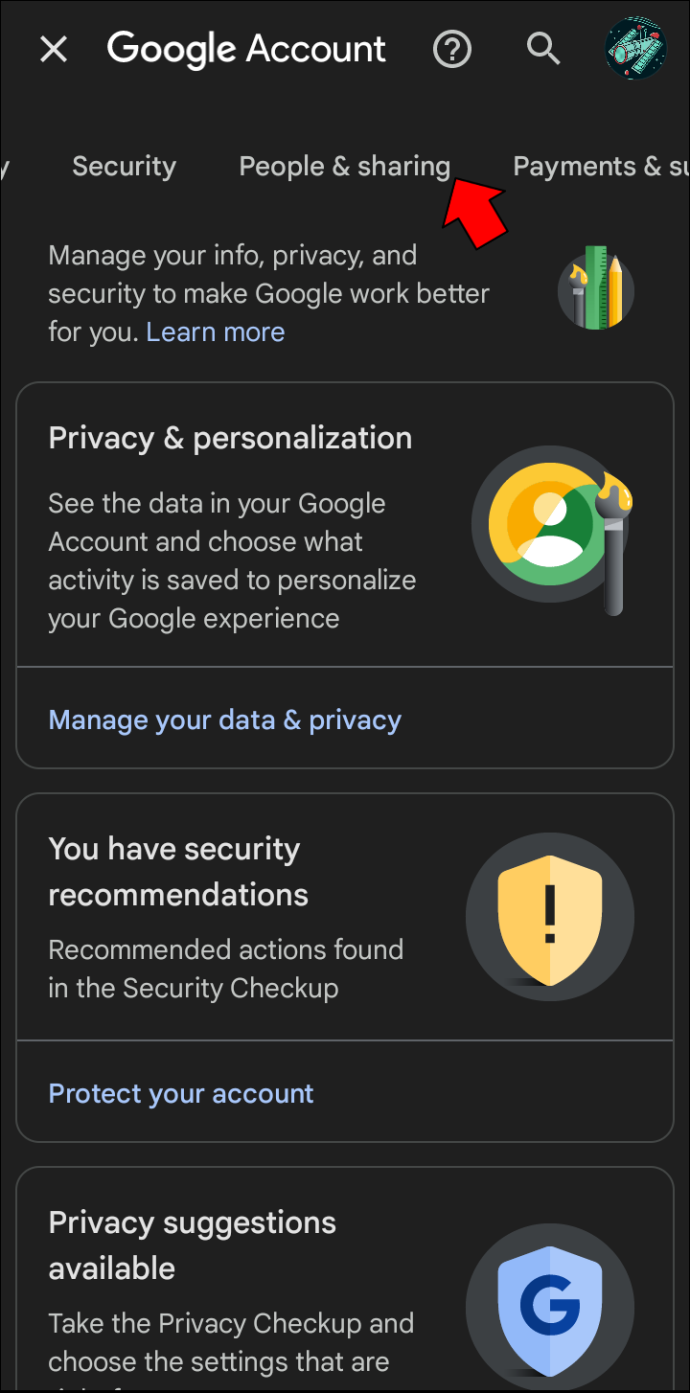
- У одељку „Уговори“ кликните на „Блокирано“.
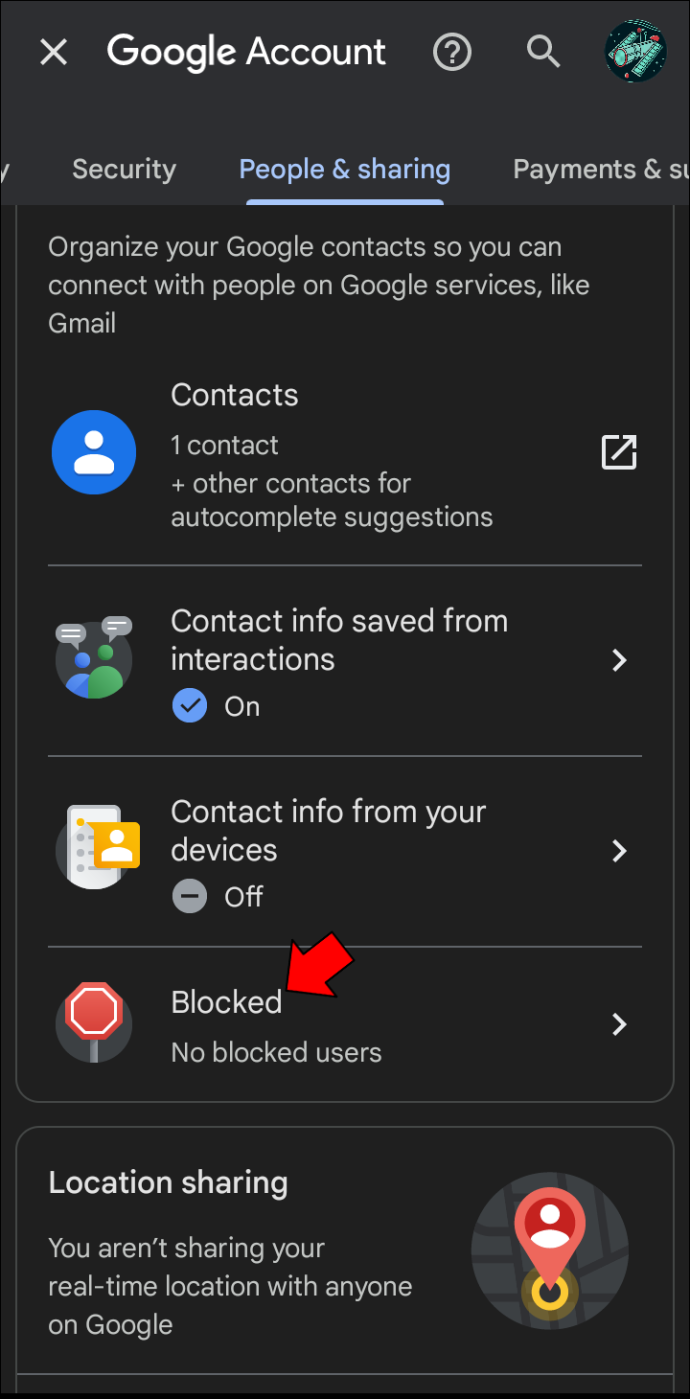
- Овде ће се налазити све адресе које сте блокирали.
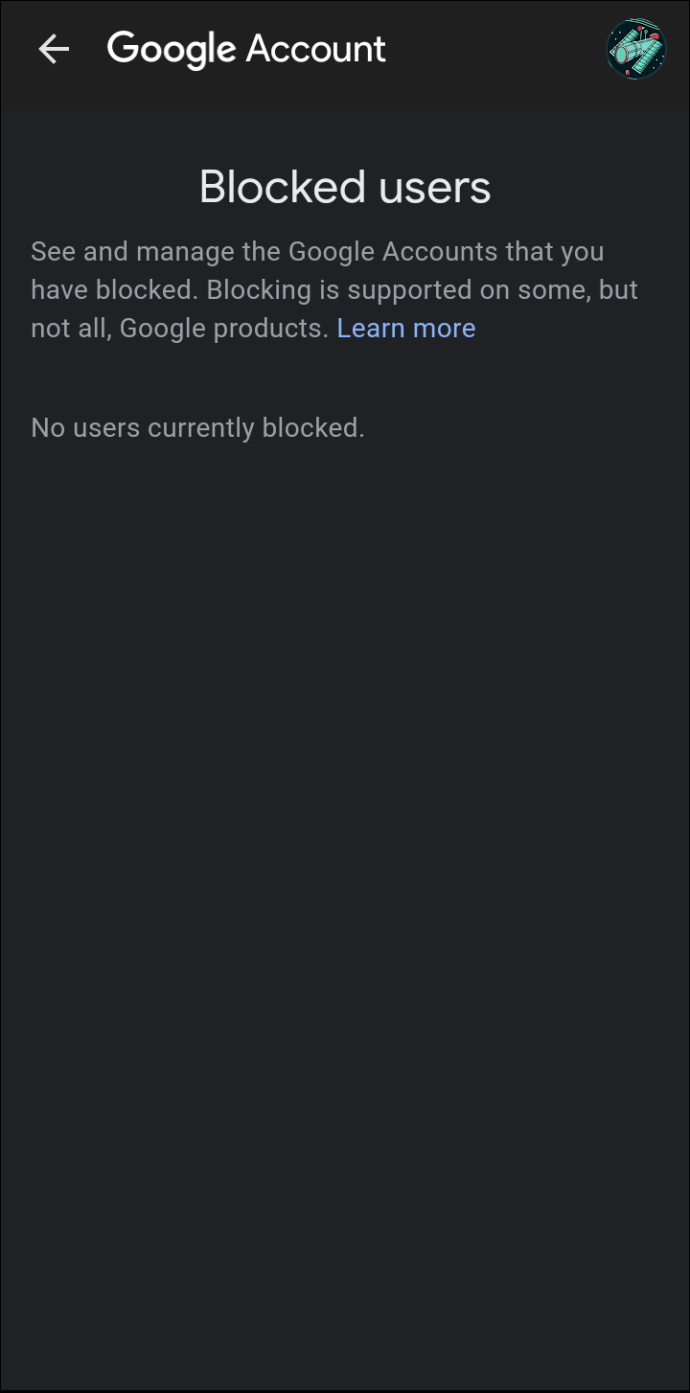
Како деблокирати е-пошту у Гмаил-у на Мац-у или ПЦ-у
Ако сте одлучили да више не желите да филтрирате е-пошту са одређене адресе е-поште, процес је једноставан. Да бисте научили како да то урадите, следите ове кораке:
како инсталирати гоогле плаи на Амазон Фире Стицк
- Отворите свој Гмаил налог.

- Додирните икону „Зупчаник“ да бисте приступили подешавањима налога.
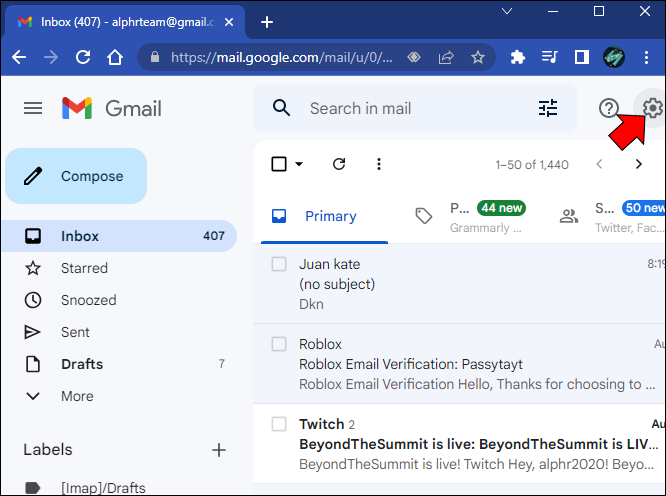
- Пронађите и кликните на „Филтери и блокиране адресе“.
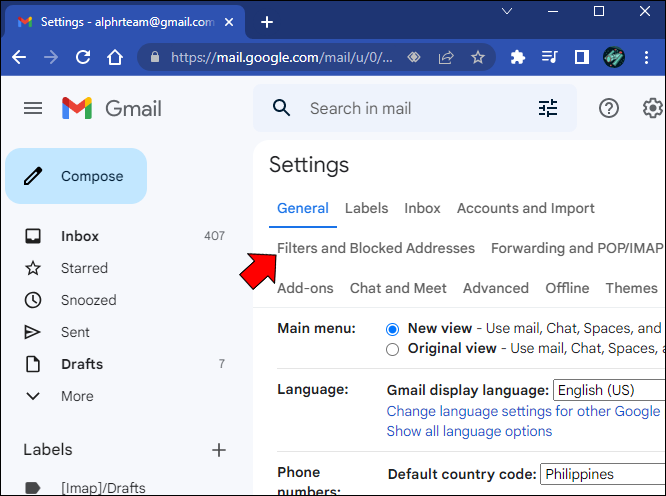
- Овде ћете видети листу свих адреса е-поште које су блокиране. Пронађите адресу коју више не желите да филтрирате и притисните „Деблокирај“.
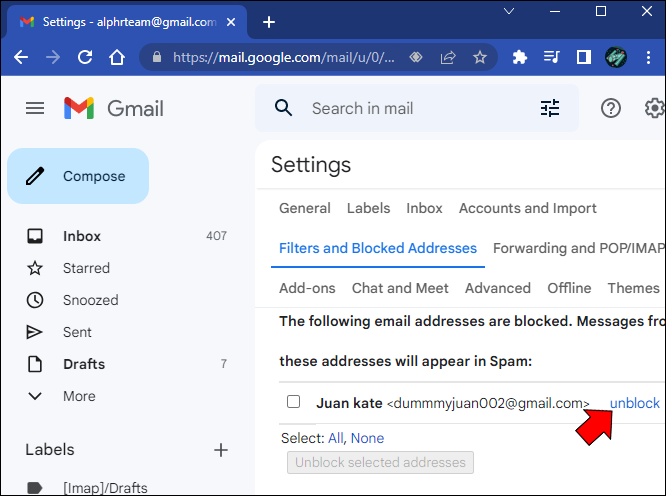
- Кликните на „Деблокирај“.
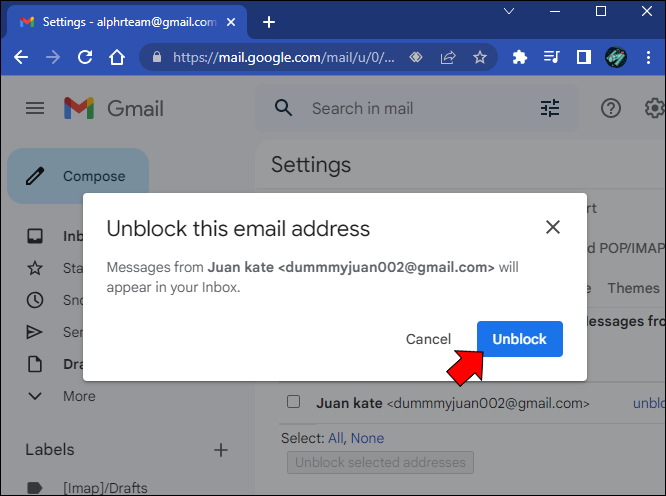
Једном када додирнете то дугме, све будуће долазне е-поруке са те адресе више неће бити филтриране и биће испоручене директно у фолдер пријемног сандучета.
Како деблокирати е-пошту у Гмаил-у на иПхоне-у или Андроид-у
Ако више не желите да филтрирате одређену адресу е-поште на свом иПхоне-у или Андроид-у, нећете моћи да извршите промену користећи Гмаил веб локацију. Међутим, то можете учинити помоћу мобилне апликације Гмаил, са које можете преузети Гоогле Плаи . Да бисте деблокирали е-пошту помоћу мобилне апликације, урадите следеће:
- Покрените апликацију Гмаил на свом иПхоне-у или Андроид-у

- Додирните фасциклу коју сте подесили да филтрирате нежељене е-поруке или ако је у фасцикли за нежељену пошту, проверите тамо.

- Пронађите адресу е-поште коју желите да деблокирате и кликните на „Деблокирај пошиљаоца“.
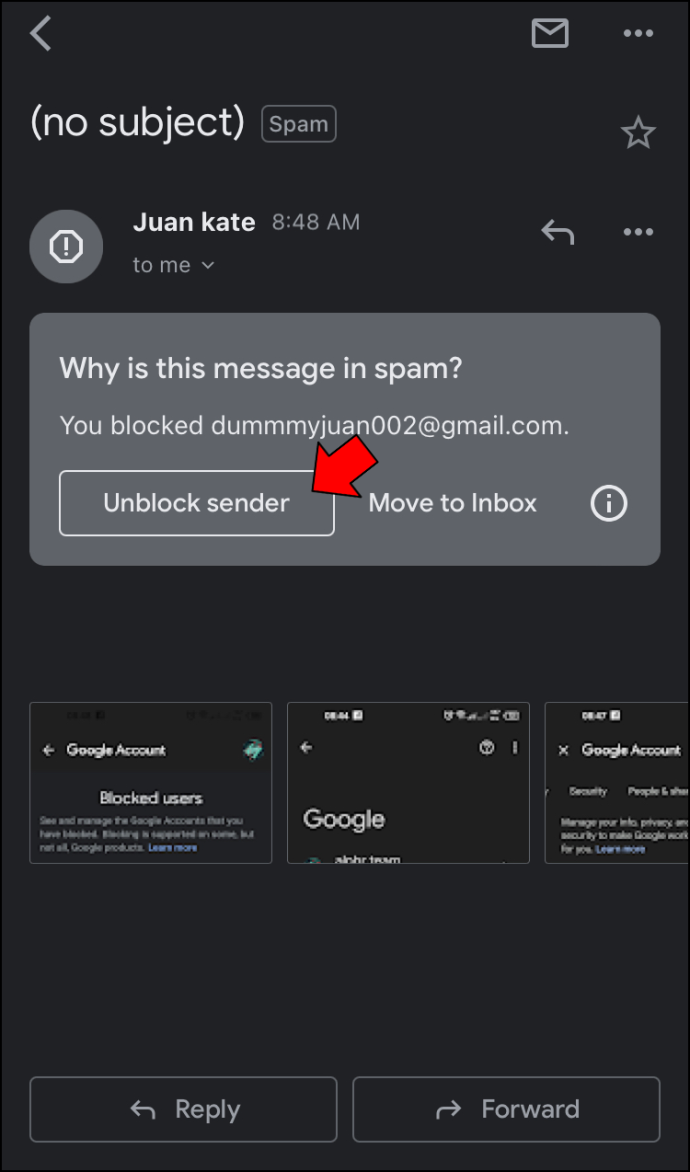
Све будуће е-поруке са те адресе више неће бити филтриране и биће испоручене у фолдер пријемног сандучета.
ФАК
Ако некога блокирам на Гмаил-у, да ли ће знати да сам га блокирао?
Одговор је не. Блокиране адресе е-поште неће добити никакву врсту обавештења да су блокиране.
Преглед блокираних е-порука у Гмаил-у зависи од тога како сте их блокирали
Гмаил заправо не блокира е-пошту, али их филтрира из вашег пријемног сандучета. Ако сте подесили правила да адреса е-поште заобилази пријемно сандуче и иде директно у одређену фасциклу, можете да их видите у било ком тренутку. Међутим, ако сте их једноставно означили као непожељне, аутоматски се бришу након 30 дана.
Да ли сте икада пожелели да видите своје блокиране имејлове у Гмаил-у? Да ли сте следили исте методе наведене у овом чланку? Обавестите нас у одељку за коментаре испод.









